Создание интерьеров в 3ds Max. Руководство дизайнера
Подождите немного. Документ загружается.

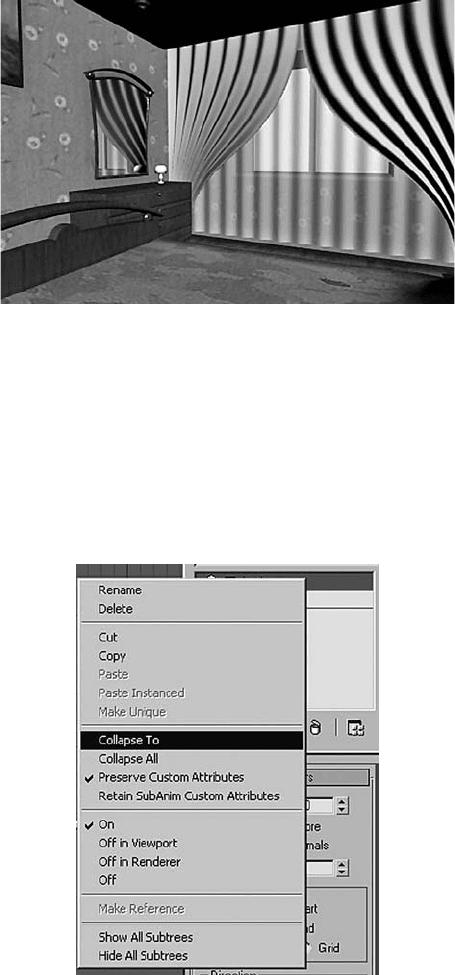
| Текстурируем и визуализируем интерьер | 303
Рис. 9.19. На занавески наложены текстуры
сделайте белым, RGB значения цвета параметра Reflect (Отражать)
задайте равными R
—
47, G
—
47, B
—
47. Значение параметра Refl.
Glossiness задайте равным 0,87. Создайте еще одну аналогичную
текстуру, но диффузный цвет задайте ей золотистый.
Теперь выделяем объект-светильник в сцене, переходим к его
параметрам, нажимаем правую кнопку мыши на примененном мо-
дификаторе Lathe (Раскрутка) в стеке модификаторов и в появив-
шемся меню выбираем пункт Collapse To (Свернуть в) (рис. 9.20).
Рис. 9.20. Пункт Collapse To
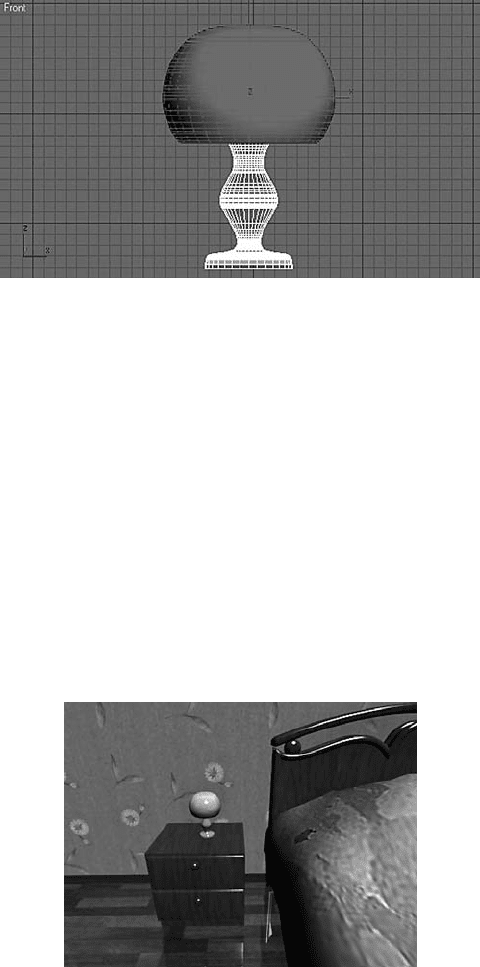
| Глава 9 |304
Рис. 9.21. Выделены полигоны, формирующие плафон
Эту операцию мы сделали для того, чтобы получить возмож-
ность редактирования данного объекта на уровне полигонов.
Раскройте структуру подобъектов данной модели (см. рис. 3.47)
и выйдите на уровень редактирования подобъекта Polygon (По-
лигон).
В окне проекций Front выделите все полигоны, входящие в
форму плафона лампы, как на рис. 9.21.
В окне редактора материалов выделите слот с только что соз-
данной белой текстурой и при помощи кнопки совмещения текущей
текстуры с выделенной моделью (см. рис. 6.60) наложите эту тек-
стуру на выделенные полигоны.
Выделите остальные полигоны, входящие в форму данного объ-
екта, и аналогичным образом наложите на них золотистую текстуру.
Получается примерно как на рис. 9.22.
Рис. 9.22. Затекстурированный светильник в интерьере
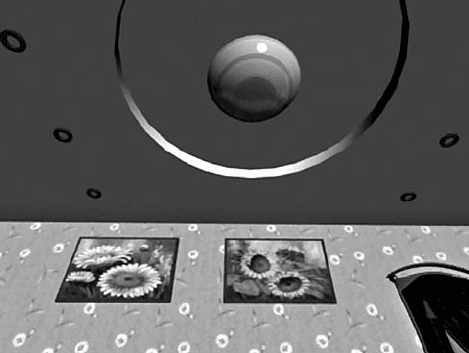
| Текстурируем и визуализируем интерьер | 305
Выйдите из режима изоляции.
Подобным же образом наложите текстуры на два оставшихся
светильника.
Объект «Люстра» текстурируется точно так же и теми же са-
мыми текстурами. Выглядеть он должен примерно как на рис. 9.23.
Рис. 9.23. Люстра затекстурирована
Выделите все точечные светильники и на все сразу наложите
текстуру золотистого цвета при помощи кнопки совмещения тек-
стуры с моделями (см. рис. 6.60).
Как вы могли заметить, этап текстурирования действительно
выполняется гораздо быстрее и относительно проще первого этапа
работы над сценой
—
моделирования.
Теперь мы можем перейти к завершающему этапу работы над
сценой
—
настройке света и визуализации.
Настройка света
Освещение нашего интерьера будет происходить за счет девяти
источников: восемь из них
—
точечные, и один
—
свет солнца.
1. В окне проекций Перспектива создайте источник света
VRayLight (см. рис. 8.10).
2. Выделите его и задайте ему следующие значения параметров:
Type
—
Plane, Half-length
—
4,5, Half-width
—
4,5 Color
—
Белый,
Multiplier
—
800.
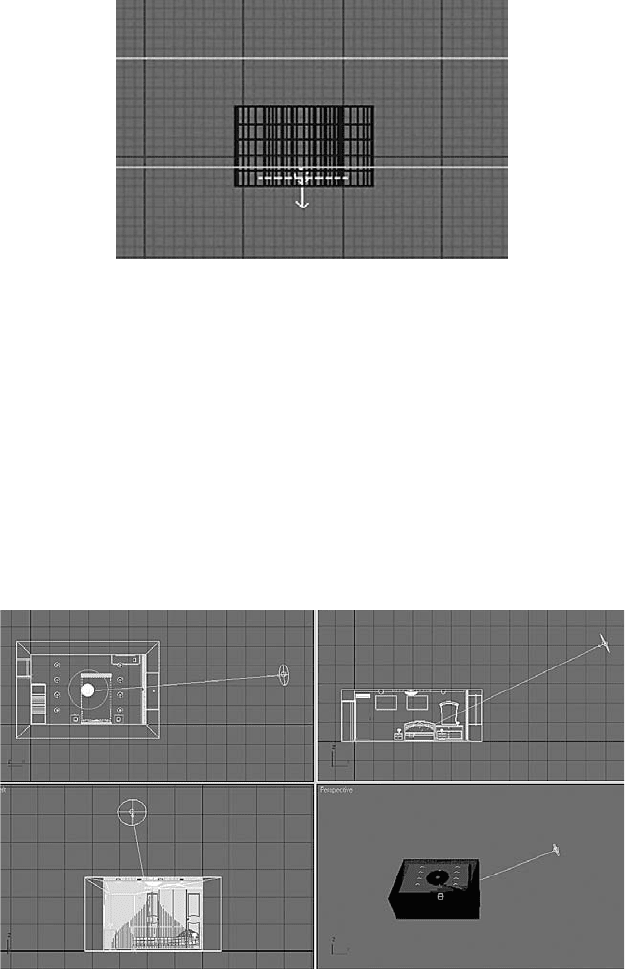
| Глава 9 |306
Рис. 9.24. На виде спереди заметно, что источник света вставлен
внутрь цилиндрической формы под потолком
3. Параметры позиции данного объекта в пространстве задайте
равными X = 135,9, Y = 304,8, Z = 258. Иными словами, мы встав-
ляем источник света в один из точечных светильников (рис. 9.24).
4. Теперь нам необходимо вставить такой источник в каждый
из точечных светильников. Выделите имеющийся источник и соз-
дайте семь его копий. Задайте им следующие значения позиции в
пространстве: 2-й
—
X = 135,9, Y = 228,2, Z = 258, 3-й
—
X = 135,9,
Y = 150,1, Z = 258, 4-й
—
X = 135,9, Y = 74, Z = 258, 5-й
—
X = 459,7,
Y = 74, Z = 258, 6-й
—
X = 459,7, Y = 150,1, Z = 258, 7-й
—
X = 459,7,
Y = 228,2, Z = 258, 8-й
—
X = 459,7, Y = 304,7, Z = 258.
Рис. 9.25. Источник света VRaySun
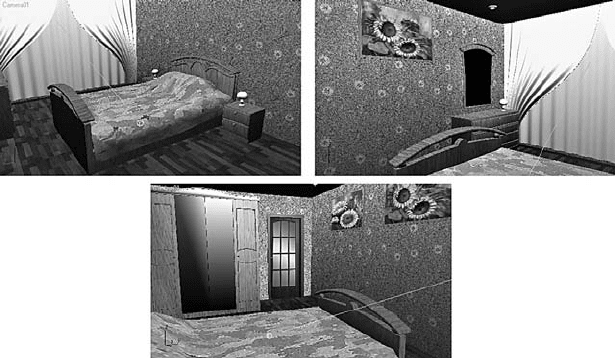
| Текстурируем и визуализируем интерьер | 307
5. Итак, мы создали восемь точечных светильников и вставили
их в необходимые формы. Теперь давайте создадим солнечный свет.
6. Создайте источник света VRaySun, примерно как на рис. 9.25.
7. Выделите сам источник в окне проекций Перспектива, задайте
ему координаты в пространстве равными X = 1295, Y = 255, Z = 510.
Выделите точку-цель данного источника и задайте ей координаты
X = 291, Y = 170, Z = 32. Иными словами, лучи солнечного света
должны ложиться на пол через окно.
8. Снова выделите сам источник, перейдите к его параметрам и
задайте значение Intensity Multiplier (Усилитель интенсивности)
равное 0,03.
Итак, мы настроили девять источников света. Первые восемь
необходимы для того, чтобы в целом подсветить наш интерьер, а
последний
—
для формирования пятен света на полу.
Создание в сцене камер
Создайте в сцене две-три камеры таким образом, чтобы они пе-
редавали основные ракурсы на наш интерьер. На рис. 9.26 показаны
нужные ракурсы.
Рис. 9.26. Три ракурса на интерьер, которые
наиболее полно отражают все имеющиеся в нем модели
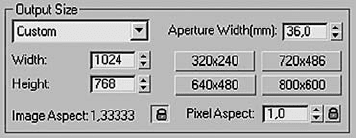
| Глава 9 |308
Не забывайте, что если в тесном помещении камера не может
охватить необходимое количество предметов, то можно воспользо-
ваться параметром FOV (Угол обзора) (см. рис. 7.26).
Настройка параметров визуализации
Перед тем как запускать визуализацию, мы прежде всего должны
настроить ее параметры, то есть задать все необходимые значения
параметров, отвечающих за просчет изображения сцены.
Думаю, не имеет смысла подробно описывать значение и дей-
ствие каждого в отдельности параметра. Я лишь приведу все необхо-
димые из них для наиболее красивой и реалистичной визуализации
интерьеров.
Итак, откройте окно Render Scene (Визуализация сцены)
(см. рис. 7.32), задайте здесь значения размера кадра равными
1024×768 пикселей (рис. 9.27).
Рис. 9.27. Необходимый размер кадра
Далее нажмите на кнопку-закладку Renderer (Визуализатор)
(см. рис. 8.24). Здесь мы видим множество свитков с параметрами.
На рис. 9.28 приводится внешний вид всех необходимых свитков с
настроенными должным образом параметрами. Внимательно про-
следите, чтобы у вас значения соответствующих параметров строго
совпадали с приведенными.
Однажды настроив все необходимые параметры, вы можете за-
писать все их значения в отдельный файл, который впоследствии
поможет вам автоматически задавать аналогичные значения параме-
тров. Для этого раскройте выпадающее меню Preset (Схема), нахо-
дящееся в нижней части окна Render Scene (Визуализация сцены),
выберите здесь пункт Save Preset (Сохранить схему). Задайте файлу
имя, и в будущем, при необходимости аналогичной настройки пара-
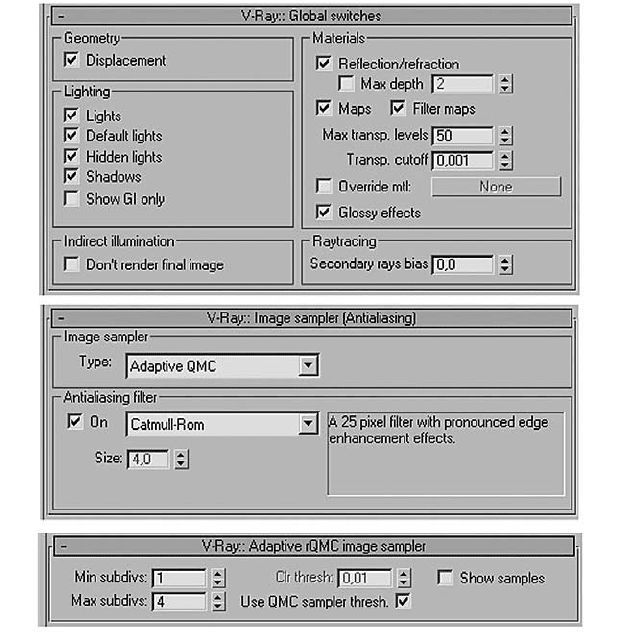
| Текстурируем и визуализируем интерьер | 309
метров, вы сможете найти и выбрать нужный файл в этом же выпа-
дающем меню, что и приведет к автоматической быстрой настройке
всех требуемых параметров.
Для того чтобы вид из окна был не черным или белым фо-
ном, а каким-либо изображением, выберите пункт Environment
(Окружающая среда) в выпадающем меню Rendering (Визуализация)
(см. рис. 7.28). В появившемся окне Environment and Effects
(Окружающая среда и эффекты) нажмите длинную кнопку None
справа от прямоугольника с цветом (см. рис. 7.30). Далее выберите
пункт Bitmap и укажите, какое именно изображение содержит в себе
требуемый вид из окна.
Рис. 9.28 (а). Необходимые параметры свитков Global switches, Image
sampler (Antialiasing), Adaptive rQMS image sampler
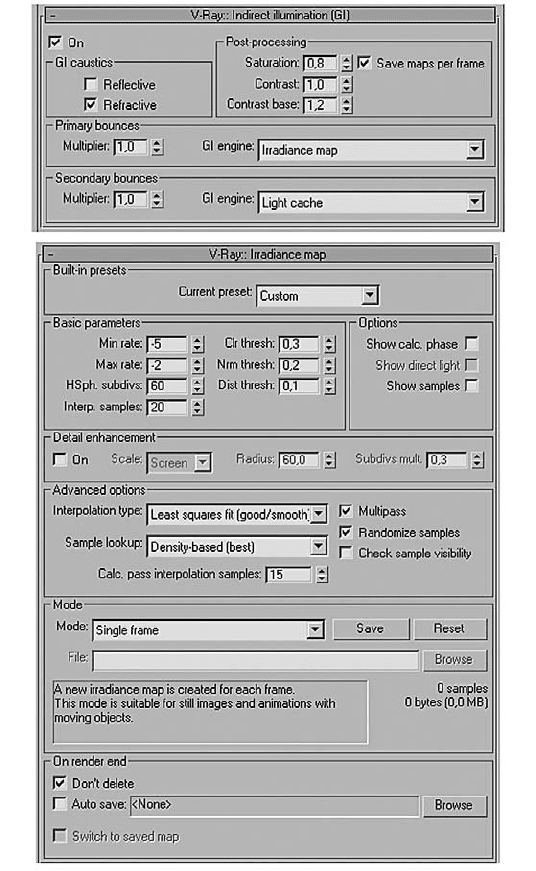
| Глава 9 |310
Рис. 9.28 (б). Необходимые параметры свитков
Indirect illumination (GI), Irradiance map
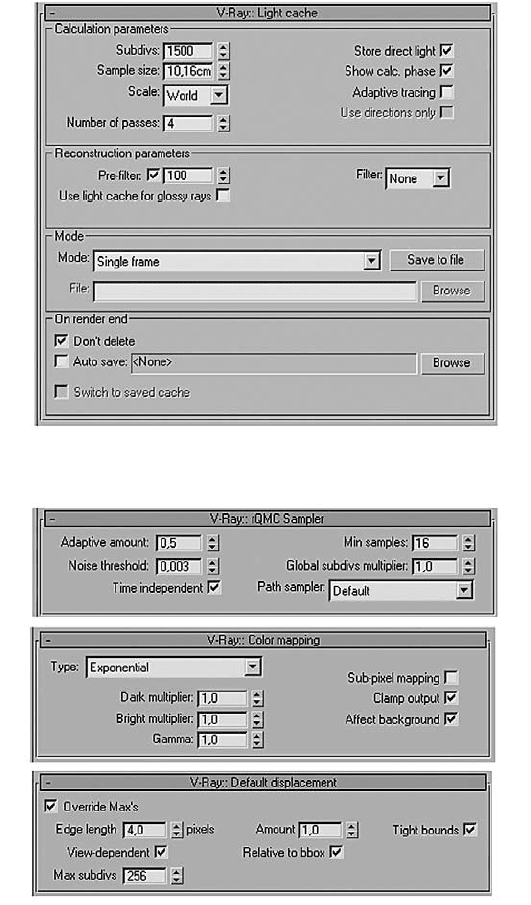
Рис. 9.28 (в). Необходимые параметры
свитка Light cache
Рис. 9.28 (г). Необходимые параметры свитков
rQMS Sampler, Color mapping, Default displacement
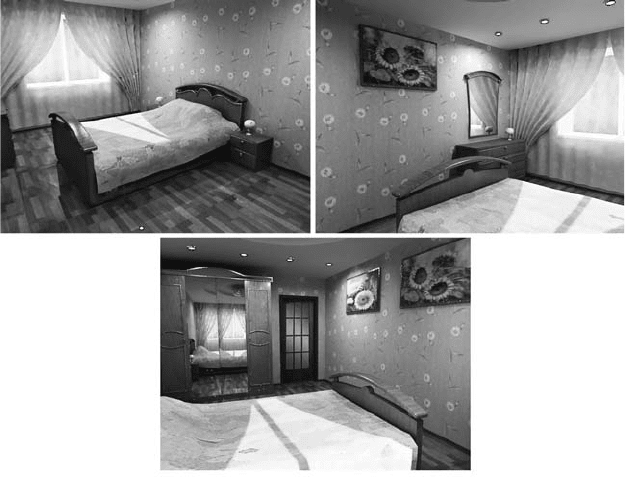
| Глава 9 |312
Запуск визуализации
После настройки всех необходимых параметров нам остается
только выбрать ракурс и запустить визуализацию.
Ракурсы мы выбирали при создании камер, так что теперь
можно просто активировать любую из них. Сделав это, убедитесь,
что именно это окно проекций сейчас выделено, и запускайте визуа-
лизацию (Shift+Q).
Визуализация может занять от 20 минут до нескольких часов.
В целом длительность визуализации зависит от целого ряда
параметров сцены, таких, например, как количество полупрозрачных
и отражаемых текстур, число источников света, размер кадра и т. д.
Рис. 9.29. Окончательная визуализация интерьера
Дождитесь окончания визуализации. Как только это произойдет,
сохраните созданное изображение (см. рис. 7.35).
У меня получились следующие изображения (рис. 9.29).
Надеюсь, у вас получилось не хуже, уважаемый читатель.
